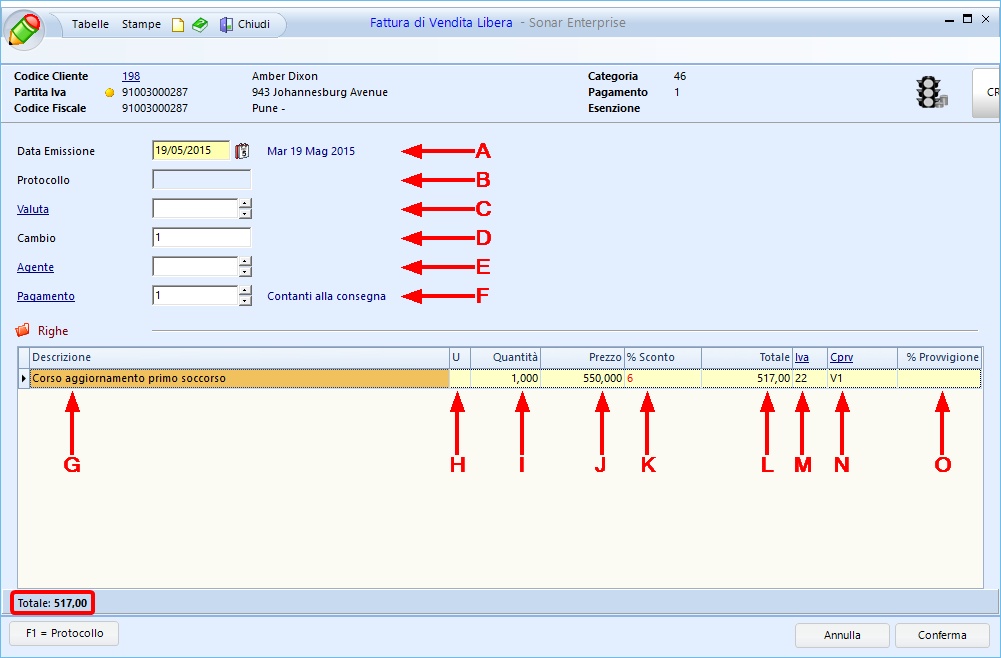Per inserire una registrazione di prima nota fatture di vendita libera è necessario specificare la Causale (1, cliccando su Causale si apre la tabella da cui selezionare la causale contabile, nell’esempio “FTL”, per creare causali contabili vendite vedi l’istruzione operativa AM.TC.CC.002).
Inserire poi l’Anagrafica del cliente (2, nell’esempio “Amber Dixon”). Cliccare poi Avanti.
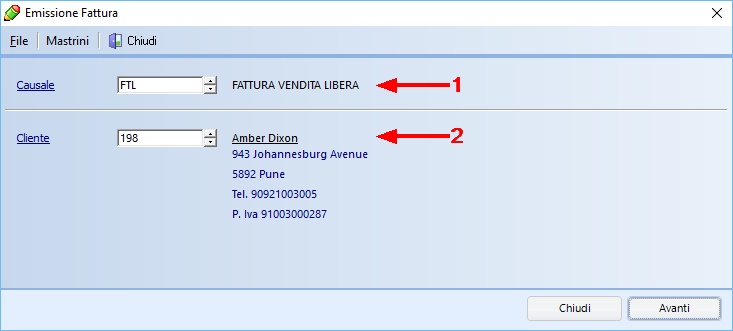
Inserire poi:
A |
Data Emissione |
È possibile inserire la data di emissione della fattura sia scrivendola nell’apposito spazio sia selezionandola dall’apposito calendario (nell’esempio “19/05/2015”) |
B |
Protocollo |
Il protocollo viene inserito automaticamente dal sistema alla conferma della fattura e non risulta modificabile |
C |
Valuta |
Se si registra l'emissione di una fattura di vendita in valuta diversa dall'Euro inserire qui il codice valuta |
D |
Cambio |
Se si utilizza una valuta diversa dall'Euro inserire qui il tasso di cambio del giorno della data di emissione della fattura . Se si utilizza l'Euro lasciare qui 1 (è il caso dell'esempio) |
E |
Agente |
Se nell'anagrafica cliente è già impostato un agente specifico questo verrà automaticamente visualizzato qui, altrimenti è possibile inserire l'agente legato a quella specifica vendita sia scrivendo manualmente il codice sia cliccando su Agente e selezionandolo dall'apposita tabella |
F |
Pagamento |
Inserire qui il codice della modalità di pagamento (nell’esempio “1”) della fattura (cliccando su Pagamento si apre la tabella da cui scegliere il tipo di pagamento, nell’esempio “Contanti alla consegna”) |
In Righe si visualizzano:
G |
Descrizione |
Inserire qui una sintetica descrizione dell'articolo (nell'esempio: "Corso aggiornamento primo soccorso") |
H |
U |
Inserire qui l'eventuale unità di misura relativa all'articolo |
I |
Quantità |
Inserire qui la quantità relativa all'articolo (nell'esempio: "1,000") |
J |
Prezzo |
Inserire qui il prezzo relativo all'articolo (nell'esempio: "550,00") |
K |
%Sconto |
Inserire qui l'eventuale sconto relativo all'articolo (nell'esempio: "6) |
L |
Totale |
Il totale della riga viene automaticamente calcolato tenendo conto di quantità, prezzo ed eventuale sconto (nell'esempio: "517,00") |
M |
Iva |
È possibile inserire il codice Iva sia cliccando il tasto Iva e selezionando dalla tabella il codice necessario sia scrivendo direttamente il codice Iva nello spazio dedicato (nell’esempio prima riga: “22”) |
N |
Cprv |
È possibile inserire il codice cprv (contropartite di vendita) sia cliccando il tasto Cprv e selezionando dalla tabella il codice necessario sia scrivendo direttamente il codice nello spazio dedicato (nell’esempio prima riga: “V1”) |
O |
%Provvigione |
Eventualmente inserire qui la provvigione dell'agente |
Nella riga inferiore della scheda si visualizzerà il totale della fattura di vendita. Cliccare poi Conferma.